
このページでは、ソフタマリーダーの画面(PC版)について説明します。

直前に表示していたフィードに戻るには、ナビゲーションバーで選択するかフィードを閉じる、またはブラウザの戻るボタンを押してください。※一部のブラウザではブラウザの戻るボタンに対応していません。
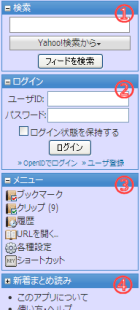
キーワードに関連するフィード・動画や画像などを検索できます。詳細は「フィードの検索」を参照してください。
ブックマークを利用する方はログインが必要です。ユーザ登録もここから行うことができます。※OpenIDを使ったログインにも対応しています。OpenIDをお持ちの方はユーザ登録をする必要はありません。
主なコマンドはここから。詳細は「メニューの説明」を参照してください。
ブックマークの巡回はここから。ブックマークしたフィードの新着アイテムをタグ別にまとめて読むことができます。タグの設定方法は後述の「ブックマーク表示」を参照してください。
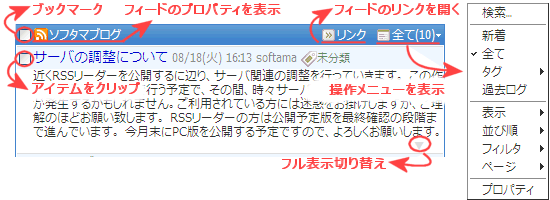
フィードの操作はタイトルバーまたはフッタ部分から行えます。フィードをブックマークするには、チェックボックスをクリックするか、フィードのプロパティから行ってください。(プロパティからは同時にタグとコメントを設定することができます)
フィードの表示方法や並び順,フィルタなどの設定は、操作メニューから変更することができます。ここで変更したものはフィード固有の設定情報として保存されます。
アイテムの表示を一時的にフル表示またはコンパクト表示に切り替えるには、アイテム右下の▼ボタンを押してください。(コンパクト表示時のみ表示されます) アイテムの日付部分をクリックしても同様の効果があります。
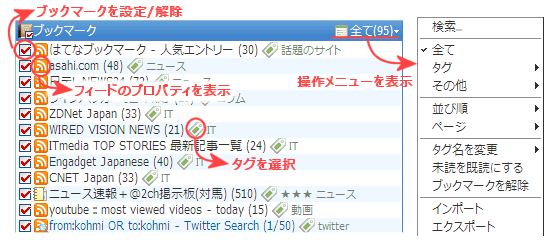
ブックマークしたフィードの操作は、ブックマークの一覧画面から行うことができます。 (クリップの操作も同じです)
フィードのチェックを外せばブックマークを解除。フィードアイコンをクリックすればプロパティ表示(フィードのコメント入力はプロパティから行ってください)。タグのアイコンからはフィードのタグを選択できます。
ブックマークの操作メニューからは、表示範囲のブックマークを一度に解除したり、タグ名を変更するなどの操作が行えます。タグ名を削除するには、タグ名の変更時に入力を空にしてからOKを押してください。